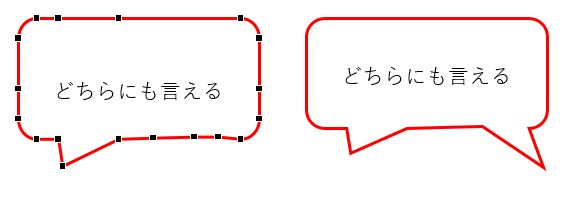EXCELメインの集計や分析に忙しい方にとって「図形」や「画像」は馴染みが薄いかも知れません。
時間に追われながら、図形の編集に手こずっている人を見かけますが、忙しいだけに却って「便利ワザ」は身に付けておきたいものですね。
そんな中から「画像(図形)の反転」と「吹き出しの個数を増やす」方法について解説いたします。EXCELで覚えた画像編集テクニックは他のOfficeアプリケーション、PowerPoint や Word でも共通ですので、無駄な知識とはならないので安心してください。
↓ 簡単動画からご覧ください。
イラストを反転させる
右ピッチャーを左に
①元のイラストを編集モードにしておき
②「図ツール 書式」タブを選択
③「配置」グループの「回転」「左右反転」を選択します。

できました!

図形の向きを変える
「挿入」「図形」メニューで描いた図形、たとえば「矢印:ストライプ」はメニューには右向きのサンプルしかありませんが、同じ要領で向きを変えることができます。

急ぐ場合は
編集モードにした画像の ①左端を右へ引っ張って ②消えてもなお引っ張り ③適当な長さまで伸ばす、という直接編集も可能ではあります。
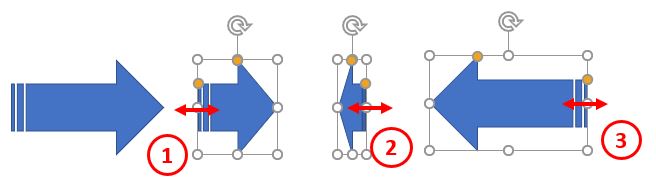
吹き出しを2カ所に増やす
標準の図形には2か所を示す吹き出しは用意されていませんが、編集して作り変えることができます。
頂点の編集・追加
①図形(例では吹き出し)を編集モードにして右クリック
②「頂点の編集」を選択

①吹き出しを追加したい場所には「頂点」(黒い点)が無いので必要な位置で右クリック
②「頂点の追加」をクリックすると黒点が作られます。
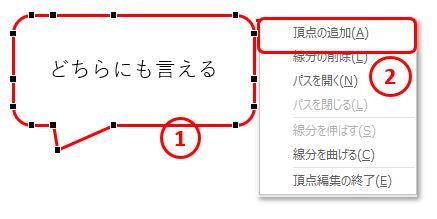 3つ追加した「頂点」のうち中央の頂点をドラッグすると「吹き出し」ができました。
3つ追加した「頂点」のうち中央の頂点をドラッグすると「吹き出し」ができました。